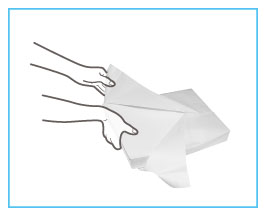Cargar papel en un casete
Cuando cargue papel en el casete por primera vez, o cuando aparezca un mensaje en el panel táctil que le pida que cargue papel, siga el procedimiento que se indica a continuación.
 ATENCIÓN ATENCIÓN |
|
Al manipular el papel tenga cuidado de no cortarse con los bordes del papel.
|
|
IMPORTANTE
|
|
También aparece una pantalla indicando que cargue papel si el casete no está totalmente introducido en el equipo. Asegúrese de que el casete esté correctamente instalado.
No cargue en los casetes los siguientes tipos de papel. Si lo hace, es posible que se produzcan atascos de papel.
Papel muy curvado o arrugado
Papel cebolla
Papel que se haya impreso utilizando una impresora de transferencia térmica.
El anverso de papel que se haya impreso utilizando una impresora de transferencia térmica.
Separe bien las hojas de la pila de papel antes de cargarla. Ponga especial atención en airear bien los tipos de papel como el papel fino, reciclado, pretaladrado y grueso antes de cargarlos.
No ponga papel u otros objetos en la zona libre del casete de papel situada junto al papel. Si lo hace, es posible que se produzcan atascos de papel.
Cuando imprima en el modo Grapar, no quite las hojas de salida que estén esperando para graparse. (La impresión y el grapado se reanudarán cuando se elimine el atasco de papel.)
|
|
NOTA
|
|
Guarde el tamaño y tipo de papel cargado en [Opciones de papel] en [Preferencias] (Configuración).
Puede utilizar tamaños de papel personalizados. (Consulte "Guardar/editar/eliminar tipos de papel personalizados".)
Puede dar nombre, guardar y editar tipos de papel personalizados. (Consulte "Guardar/editar tipos de papel personalizados".)
Los casetes 3 y 4 se pueden utilizar si está instalada la Unidad de Alimentación por Casete AL1 opcional.
Para más información acerca del papel que puede cargar, consulte "Papel admitido".
Si durante la impresión aparece un mensaje que indica que cargue papel, el resto de impresiones se harán automáticamente después de cargar el papel correcto. Si selecciona otro casete, el resto de impresiones se harán después de pulsar [Aceptar].
Pulse [Cancelar] para cancelar la impresión.
|
1.
Coja el casete por el tirador y sáquelo hasta el tope.

2.
Cuando cargue papel en el casete por primera vez, o cuando cambie el tamaño del papel, ajuste la posición de las guías del casete.
|
IMPORTANTE
|
|
Desplace las guías hasta que encajen en su sitio. Si la guía izquierda y la guía frontal no se alinean bien, el tamaño del papel no aparecerá correctamente en la pantalla táctil. También es necesario ajustar las guías correctamente para evitar que se produzcan atascos de papel, impresiones con manchas o que se ensucie el interior del equipo.
|
3.
Prepare el papel que se debe cargar.
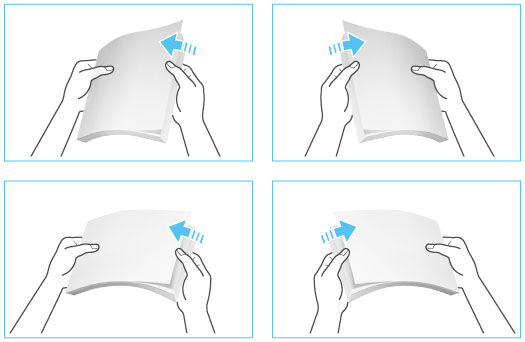
|
NOTA
|
|
Para obtener impresiones de la mejor calidad, utilice papel homologado por Canon.
Antes de cargar el papel, airee las hojas varias veces, y a continuación alinee sus bordes para facilitar la alimentación.
|
4.
Cargue el papel en el casete.
 ATENCIÓN ATENCIÓN |
|
Para evitar lesiones personales, tenga cuidado con los dedos al poner de nuevo el casete en su posición original.
|
|
IMPORTANTE
|
|
Es necesario alisar el papel curvado antes de cargarlo en el casete.
No podrá hacer copias ni imprimir si carga papel por encima de la marca de límite de carga (
 ) o si el casete no se introduce totalmente en el equipo. ) o si el casete no se introduce totalmente en el equipo.Asegúrese de que la altura de la pila de papel no sobrepase la marca de límite de carga (
 ). ).Compruebe siempre que los casetes estén en su sitio.
|
|
NOTA
|
|
Cada casete admite un máximo de 550 hojas de papel (21 lb opaco (80 g/m2)) o 640 hojas de papel (17 lb opaco (64 g/m2)).
Si en el paquete de papel figuran instrucciones sobre la cara del papel que se debe cargar, siga dichas instrucciones.
Cuando se carga papel en el casete, la cara que queda hacia arriba es en la que se imprime.
Es posible que se superponga el papel al alimentarlo o que se produzca un atasco, dependiendo de la superficie de corte del papel. Cambiar la orientación del papel y cargarlo de nuevo puede reducir el efecto de la superficie de corte.
Vuelva a poner el papel sobrante en su paquete original y guárdelo en un lugar seco alejado de la luz directa del sol.
Si se acaba el papel y se detiene la impresión, cargue una pila de papel nueva. La impresión se reinicia tan pronto como se cargue la nueva pila de papel.
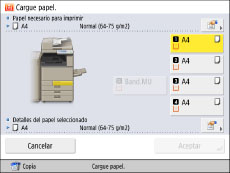 Si imprime en un papel que haya absorbido humedad, puede salir vapor del área de salida del equipo. Esto se debe a que la humedad del papel se evapora al aplicar alta temperatura cuando el tóner se fija en el papel. Esto no significa mal funcionamiento. (Esto sucede especialmente a baja temperatura ambiente.)
|
5.
Cuando cargue papel en el casete por primera vez, o cuando cambie el tamaño del papel, coloque una etiqueta de tamaño del papel en el casete.
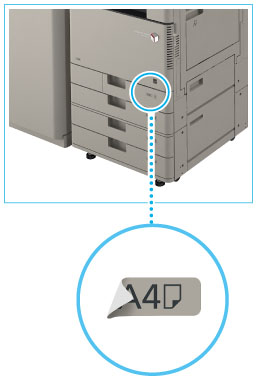
|
IMPORTANTE
|
|
Las etiquetas de tamaño del papel incluidas en el equipo contienen tamaños de papel no admitidos por el equipo.
|
6.
Si se ha cambiado el papel, guarde el tamaño y tipo del papel cargado.
Guarde el tamaño y tipo de papel que se ha cargado en el casete en [Opciones de papel] en [Preferencias] (Configuración). Para obtener más información, consulte "Guardar el tamaño y el tipo de papel para el origen del papel".